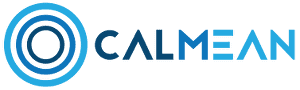Ako môžeme pomôcť?
Ako optimalizovať fungovanie aplikácie?
![]() Agnesa, 8 December, 2018
Agnesa, 8 December, 2018
V niektorých situáciách sa mobilné zariadenia zastavia, uspania / hibernácie alebo prerušia internetové spojenie niektorých aplikáci internetu, čím predlžujú životnosť batérie zariadenia. Tento stav, je pre používateľa prínosom, môže mať však aj negatívny vplyv na prevádzku niektorých aplikácií.
Odporúčame vám, aby ste si starostlivo prečítali článok a vykonali všetky navrhnuté zmeny, aby ste zabezpečili,že softvér PARENTAL CONTROL nebude nikdy zastavený alebo v režime hibernácie. Týmto spôsobom bude neustále zhromažďovať a odosielať informácie o zariadení do aplikácie CALMEAN CONTROL CENTER a budete vždy mať aktuálne údaje. Mali by ste sa tiež uistiť, že na vašom zariadení nie sú aplikácie na optimalizáciu procesov alebo na optimalizáciu využívania batérie.
Najmä odporúčame:
- Aktiváciu upozornení ktoré je možné odoslať cez aplikáciu (týka sa telefónu rodiča aj dieťaťa)
- Vypnutie možnosti optimalizácie fungovania PARENTAL CONTROL v prípade vybíjajucej sa batérie (telefón dieťaťa)
- Vypnutie režimu šetreinia energie pre aplikáciu Parental Control (telefón dieťaťa)
AKTIVÁCIA OZNÁMENÍ
Telefón rodiča: Ak aktivujete upozornenia PUSCH pre aplikáciu CALMEAN CONTROL CENTER, operačný systém Android rozpozná aplikáciu ako aktívnu a nikdy ju nezastaví alebo neuvedie do režimu hibernácie. Aktivácia upozornení PUSH je tiež potrebná na udržanie aktuálnosti v prípade objavenia alebo neobjavenia dieťaťa v určenej zóne, ako aj na prekročenie časového limitu, ktorý dieťa aktívne využíva s telefónom. Upozornenia z aplikácie CALMEAN CONTROL CENTER by mali byť nastavené ako priorita, aby mohli byť prijaté, keď je zapnutý režim <NEPREKÁŽAŤ>. Ak označíte možnosť zobraziť obsah na zablokovanej obrazovke, príslušné upozornenia sa zobrazia aj vtedy, keď je telefón zablokovaný.
Ako aktivujem PUSH upozornenia na telefóne rodiča pre aplikáciu CALMEAN CONTROL CENTER?
- Vojdite do nastavení telefónu
- Nájdite na zozname<OZNÁMENIA>
- Zobrazte zoznam všetkých aplikácií a nájdite v tomto zozname aplikáciu CALMEAN CONTROL CENTER
- Aktivujte upozornenia pre túto aplikáciu kliknutím na príslušné tlačidlo
- Nastavte ako prioritné upozornenia
- Vyberte možnosť zobrazenia obsahu na zablokovanej obrazovke
- Uistite sa, že zmeny boli uložené a výjdite z upozornení.
Telefón dieťaťa: Upozornenia PUSH aktivujete na telefóne vášho dieťaťa počas inštalácie. Ak chcete aby dieťa dostávalo upozornenia, napríklad o prekročení časového limitu, ktorý strávilo s telefónom, uistite sa, že sú aktívne. Postupujte nasledovne:
- Prejdite do nastavení telefónu dieťaťa (budete požiadaný o zadanie PIN kódu priradeného počas inštalácie)
- Vyhľadajte <OZNÁMENIA>
- Vyberte<OZNÁMENIA APLIKÁCII>alebo <NASTAVENIA PRE OZNÁMENIA APLIKÁCII>
- Nájdite aplikáciu PARENTAL v zozname a aktivujte upozornenia
VYPNUTIE OPTIMALIZÁCIE FUNKCIE PARENTAL CONTROL PRI VYBIJAJÚCEJ SA BATÉRII
Ak máte verziu systému Android 6.0 alebo vyššiu, odporúčame pre zabezpečenie neustáleho fungovania aplikácie, vypnúť funkciu optimalizácie prevádzky aplikácie PARENTAL v prípade nedostatku batérie v telefóne.
Ak to urobiť:
- Prejdite do nastavení telefónu dieťaťa (budete požiadaný o zadanie PIN kódu priradeného počas inštalácie)
- Vyberte možnosť <Batéria a úspora energie> alebo<Údržba zariadenia>
- Nájdite možnosť<BATÉRIAa> a ďalej <Nezohľadňujte pri šetrení energie> alebo<Monitorovanie spotreby energie>
- V zozname aplikácií vyhľadajte položku PARENTAL CONTROL a vyberte možnosť tak, aby nebola zahrnutá v úsporách energie a optimalizácii batérie.
Opakujte rovnakú voľbu na svojom telefóne, keď je spustená aplikácia CONTROL CENTER. Vaše údaje tak budú vždy aktuálne.
ZRUŠENIE REŽIMU ÚSPORY ENERGIE PRE PARENTAL CONTROL
V závislosti od modelu telefónu dieťaťa sa môže vypínanie režimu líšiť. Najmä:
Pre značku SAMSUNG:
Vojdite do nastavení telefónu dieťaťa (bude vyžadovaný PIN kód priradený počas inštalácie)
- Vyberte možnosť <Údržba zariadenia>
- Kliknite na ikonu<BATÉRIA> a prejdite nadol na obrazovku
- Kliknite<Nesledované aplikácie> a potom pridajte aplikácie
- Pridajte aplikáciu PARENTAL CONTROL do zobrazeného zoznamu
Pre značku XIAOMI
- Vojdite do nastavení telefónu dieťaťa (bude vyžadovaný PIN kód priradený počas inštalácie)
- Vyberte možnosť batéria a výkon a potom kliknite na vybrať aplikácie
- Vyhľadajte aplikáciu Parental contr v zozname a kliknite na jej ikonu
- potom vyberte možnosť bez obmedzenia – zapnutie úspory energie v telefóne neovplyvní túto aplikáciu
Pre značku HUAWEI:
- Vojdite do nastavení telefónu dieťaťa (bude vyžadovaný PIN kód priradený počas inštalácie)
- Vyberte rozšírené nastavenia
- Kliknite na položku Správca batérie
- Vyberte chránené aplikácie
- Vyhľadajte v zozname Parental Control a označte ho ako chránenú aplikáciu
Pre značku ASUS:
- Vojdite do nastavení telefónu dieťaťa (bude vyžadovaný PIN kód priradený počas inštalácie)
- Nájdite ikonu batérie, kliknite a vyberte optimalizáciu aplikácie
- Zvoľte optimalizáciu pre úsporu energie
- Vyhľadajte aplikáciu PARENTAL CONTROL v zozname a uistite sa, že nie je zahrnutá (neaktívny posuvník) pri optimalizácii na šetrenie batérie.
Pre značku LG:
- Vojdite do nastavení telefónu dieťaťa (bude vyžadovaný PIN kód priradený počas inštalácie)
- Nájdite možnosť <Úspora batérií a energie>
- Kliknite na možnosť nezahŕňajte úsporu energie
- Vyhľadajte aplikáciu PARENTAL Control v zozname a vyberte možnosť s posuvníkom, aby ste nezahŕňali úsporu energie